Le scorciatoie del browser ti consentono di navigare sul Web in modo più veloce ed efficiente. C'è molto che puoi fare nel tuo browser con le scorciatoie: riaprire le schede chiuse, cambia la dimensione dello schermo / del carattere, scorrere automaticamente le pagine e così via.
tra le schede utilizzando il trackpad o il mouse del computer, l'utilizzo delle scorciatoie da tastiera è più veloce. In questo articolo, ti mostreremo come cambiare scheda utilizzando la tastiera. Abbiamo compilato le scorciatoie di navigazione delle schede per alcuni rinomati browser web: Google Chrome, Microsoft Edge, Mozilla Firefox, Safari, Opera e Brave.
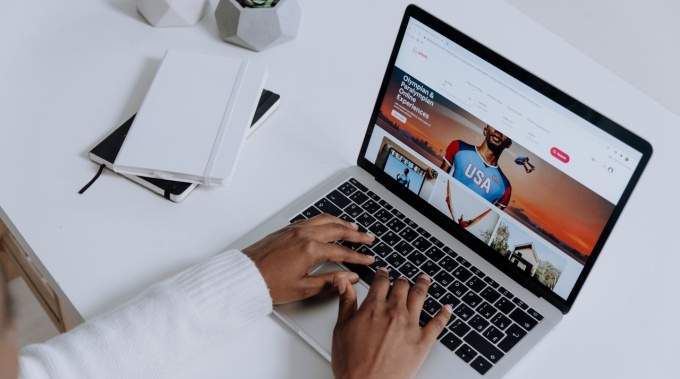
Queste scorciatoie dovrebbero aiutarti ad accedere e gestire le tue schede più facilmente. Provali.
Scorciatoie per Chrome e Microsoft Edge Tab
Questi browser funzionano sullo stesso motore Chromium e condividono molte somiglianze, sebbene Microsoft Edge è più ricco di funzionalità. Le scorciatoie da tastiera elencate di seguito eseguono le stesse funzionalità su Chrome ed Edge.
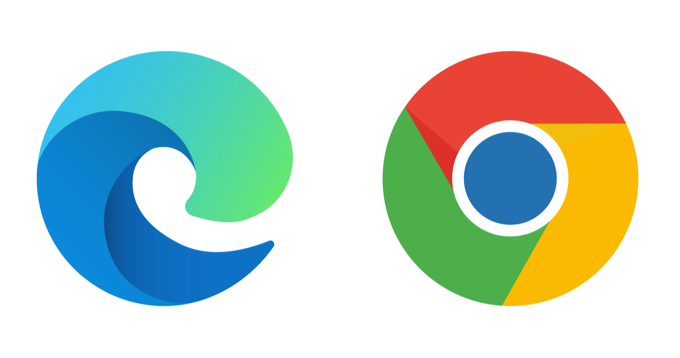
Passa alla scheda successiva
Per passare alla scheda successiva (a destra) premi Ctrl+ Tabo Ctrl+ PgDnsulla tastiera. Questa scorciatoia funziona perfettamente su dispositivi Windows e altri sistemi operativi (ad esempio Chrome OS su Chromebook e Linux) con un layout di tastiera familiare.
Se utilizzi un computer alimentato da macOS, premi Comando+ Opzione+ Freccia destra. Questa combinazione di tasti ti sposterà continuamente di una scheda a destra.
Passa a una scheda precedente
Vuoi tornare a una scheda aperta (sul sinistra)? Premi Ctrl+ Maiusc+ Tab(o Ctrl+ Pagina su) sul tuo Computer Windows o Linux.
Comando+ Opzione+ Pulsante freccia sinistraè l'equivalente macOS per passare alla scheda più vicina a sinistra.
Passa a una scheda specifica

I browser Web riconoscono le prime otto schede da sinistra come da Tab 1 a Tab 8. Su Windows e Linux, premendo Ctrlseguito dal numero di scheda ti porterà alla scheda specificata.
Ad esempio, Ctrl+ 1aprirà la prima scheda (da sinistra) mentre Ctrl+ 5ti porterà direttamente alla quinta scheda. Puoi farlo fino a Ctrl+ 8, che apre l'ottava scheda. Ctrl+ 9passa all'ultima scheda (quella più a destra), mentre Ctrl + 0non fa nulla.
Su un MacBook o iMac, da Comando+ 1a 8verrai indirizzato alle prime 8 schede mentre Comando+ 9apre immediatamente l'ultima scheda della riga.
Scorciatoie per schede di Firefox
Firefox ha un'interfaccia di navigazione con schede "fantasia" che ti consente di visualizzare in anteprima le pagine web quando cambi scheda con una scorciatoia da tastiera.

Passa da una scheda all'altra
Su dispositivi Mac, Linux e Windows, premi Ctrl+ Tabsu Firefox per scorrere le schede aperte (da sinistra a destra).
Questo scorciatoia fa apparire una miniatura di tutte le schede attive; tieni premuto Ctrle continua a premere Tabper spostarti tra le schede (da sinistra a destra). Quando l'evidenziazione si trova sulla miniatura della scheda, rilascia i tasti per aprire la scheda.
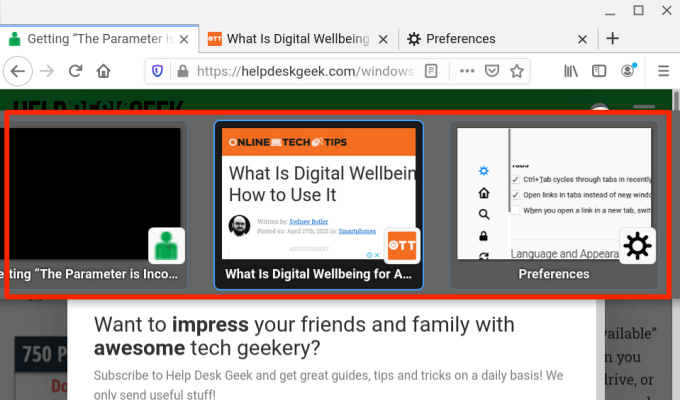
Passa a schede precedenti
Firefox ti consente di spostare una scheda a sinistra quando premi Ctrl+ Maiusc+ Tab(o Ctrl+ Pagina giù) sul tuo PC Windows o Linux. Per Mac, puoi utilizzare una di queste scorciatoie: Comando+ Opzione+ Pulsante freccia sinistra(o Control+ Maiusc+ Tab).
Tieni presente che questa scorciatoia è disabilitata per impostazione predefinita su Firefox, perché il browser si sposta tra le schede nell'ordine utilizzato di recente. Se desideri passare alle schede precedenti (in una sequenza all'indietro), vai al menu Preferenze di Firefox e deseleziona "Ctrl + Tab scorre le schede nell'ordine utilizzato di recente".
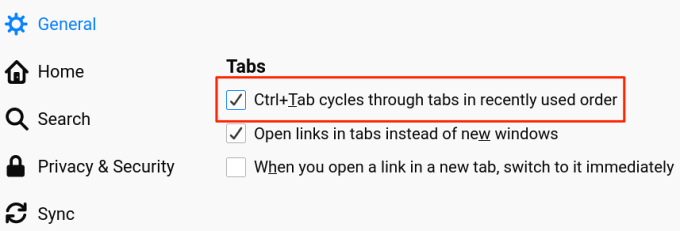
Passa a una scheda specifica
Firefox assegna anche i numeri da 1 a 8 alle prime otto schede da sinistra. Per passare a una delle prime otto schede, premi da Alt+ 1a Alt+ 8(su Linux) , da Control+ 1a Control+ 8(su Windows) o CommandDa + 1a Comando+ 8(su Mac).
Se devi passare all'ultima scheda di Firefox Barra delle schede, utilizza Alt+ 9(su Linux), Control+ 9(su Windows) o Comando+ 9(su Mac).
Scorciatoie per schede Safari
Se Safari è il tuo browser web preferito, queste le scorciatoie ridurranno notevolmente il tempo impiegato a navigare tra le schede.
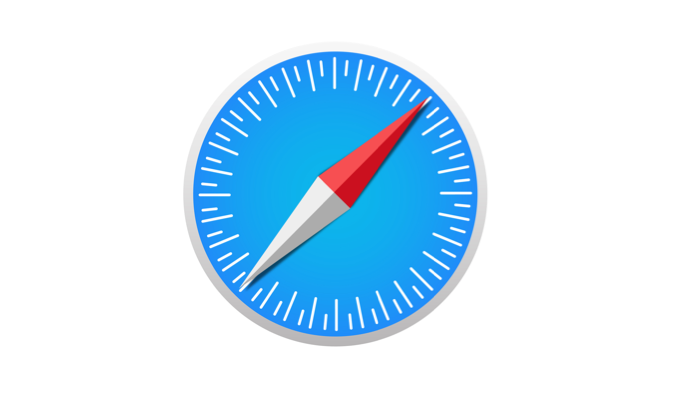
Passa alla scheda successiva
Premi Control+ Tabper saltare alla successiva scheda aperta sulla destra. Maiusc+ Comando+ parentesi quadra destra(]) è una scorciatoia alternativa che produrrà un risultato simile.
Passa a una scheda precedente
Queste combinazioni di tasti ti porteranno indietro di un passo e apriranno la scheda a sinistra: Comando+
Passa a una scheda specifica
Safari ti consente anche di passare direttamente alle prime 8 schede e all'ultima scheda utilizzando scorciatoie dedicate. Supponiamo che tu abbia 12 schede aperte su Safari, premendo Comando+ 1passerai alla prima scheda (da destra), Comando+
Se invece queste scorciatoie aprono i tuoi segnalibri, vai a Menu delle preferenze di Safari e attiva l'opzione di commutazione delle schede. Apri Safari, fai clic sul logo Applesulla barra dei menu e seleziona Preferenze. Nella sezione Schede, seleziona la casella accanto a "Utilizza da ⌘-1 a ⌘-9 per cambiare scheda".
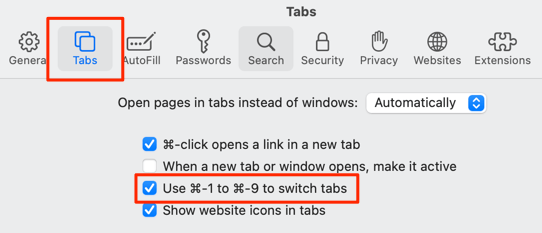
Torna a Safari e controlla se le scorciatoie ora passano tra le schede e non tra i segnalibri.
Scorciatoie delle schede di Opera
Opera viene fornito solo con scorciatoie per scorrere avanti e indietro attraverso schede e finestre aperte. Il browser non dispone di scorciatoie per passare a una scheda specifica.
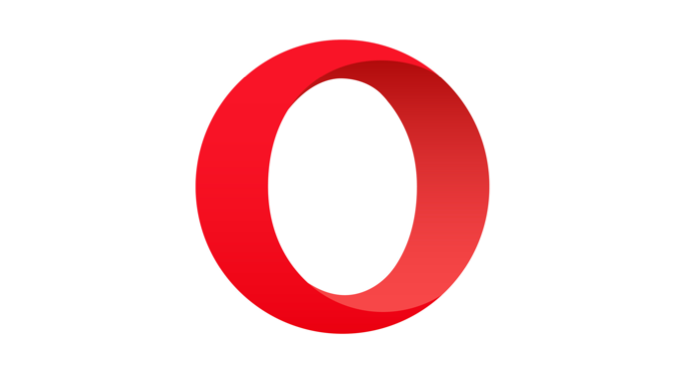
Passa da una scheda Opera all'altra
Su dispositivi Windows, Linux e macOS, premi Control+ Tabper passare alla scheda successiva a destra. D'altro canto, Maiusc+ Control+ Tabscorrerà indietro tra le schede aperte.
Cambia tra Finestre di Opera
Se sul tuo dispositivo sono aperte più finestre di Opera, puoi spostarti tra le finestre premendo Comando+ Indietroquote( `) su Mac o Alt+ Tabsu Windows / Linux.
Scorciatoie di navigazione con schede avanzate su Opera
Le combinazioni di tasti sono rapide, ma che ne dici di passare da una scheda all'altra utilizzando un solo tasto? Puoi farlo con le scorciatoie da tastiera avanzate di Opera. Apri il menu delle impostazioni di Opera e vai su Avanzate>Browser>Scorciatoiee seleziona Abilita scorciatoie da tastiera avanzate.
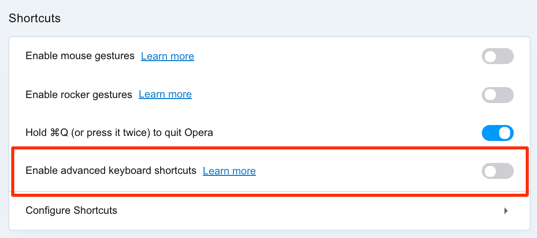
Con questa opzione abilitata, premi
Esiste un tasto di scelta rapida per la navigazione nelle schede avanzato extra per Mac: Control+ Backquote(`) ti consente di alternare tra la scheda corrente e quella precedente. Supponiamo che tu sia passato alla settima scheda dalla seconda scheda, questa scorciatoia ti riporta alla settima scheda. Premendo di nuovo la combinazione di tasti si apre la seconda scheda.
Scorciatoie della scheda Coraggioso
Coraggioso è uno dei tanti browser alternativi che stanno rapidamente guadagnando terreno per essere relativamente più veloci e più sicuro di Chrome e Firefox. Leggi il nostro revisione completa del browser (Brave) per decidere se provare o meno.
Se sei già un utente Brave, ecco alcune scorciatoie da tastiera che ti aiuteranno a migliorare il tuo velocità di navigazione tramite scheda.
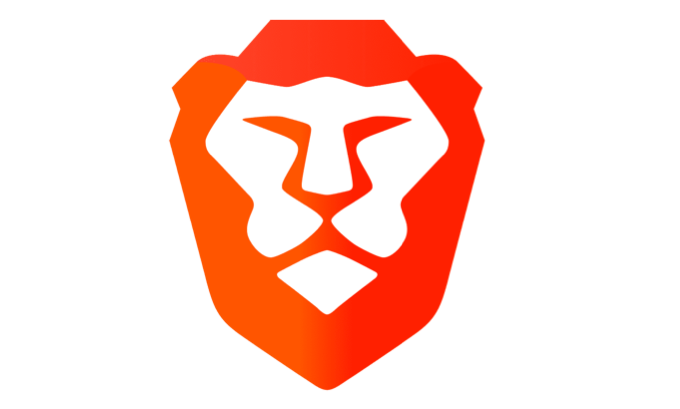
Passa alla scheda successiva
Per i dispositivi con sistema operativo macOS, premi il Comando+ Opzione+ Freccia destrai tasti per passare alla successiva scheda aperta a destra. Se hai un computer Windows o Linux, le scorciatoie da utilizzare sono Control+ Tabo Control+ Pagina giù.
Passa alla scheda precedente
Le scorciatoie predefinite per saltare una scheda a sinistra sui dispositivi Windows e Linux sono Control+ Maiusc+ Tabo Control+ Pagina su. Su Mac, utilizza il tasto Comando+ Opzione+ Freccia sinistra.
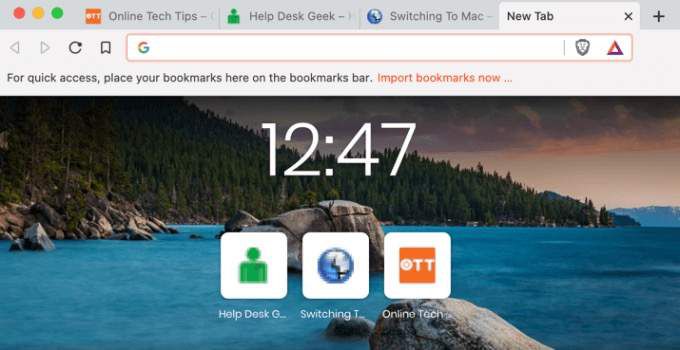
Passa a una scheda specifica su Brave
Puoi scorrere la prima e l'ottava scheda utilizzando Control+ 1fino a Control+ 8(su Windows / Linux) o da Comando+ 1a Comando+ 8(su macOS).
Comando+ 9ti porterà all'ultima scheda su Mac mentre Control+ 9farà lo stesso su Windows /Linux.
Raggiungi la tua scheda di destinazione in un attimo
All'inizio potrebbe essere difficile padroneggiare queste scorciatoie per cambiare scheda usando la tastiera, ma ti abituerai sicuramente a usarle frequentemente. Incorpora queste scorciatoie nella tua routine quotidiana di navigazione web e diventerai un ninja delle scorciatoie in pochissimo tempo.